コンマ区切り値 (CSV) ファイルからデータを取得する
![]()
コンマ区切り値ファイルは、CSV とも呼ばれるシンプルなテキスト ファイルです。データは各行に配置され、各データのそれぞれの値がコンマで区切られた形となっています。 この種のファイルは、比較的小さなファイル サイズに大量のデータを格納できるため、Power BI のデータ ソースとして理想的です。 サンプルの CSV ファイルをダウンロードできます。
CSV の用意ができたら、それをセマンティック モデルとして Power BI サイトで使ってみましょう。データを探索し始める、ダッシュボードを作成する、分析情報を他の人と共有することができます。
ヒント
多くの組織では、データを更新した CSV を毎日出力しています。 Power BI に置かれたセマンティック モデルと更新後のファイルとが常に正しく同期できるように、ファイルを OneDrive に保存するときには同じ名前を使用してください。
ファイルの保存場所による違い
ローカル - コンピューターのローカル ドライブまたは組織内の別の場所に CSV ファイルを保存した場合、ファイルを Power BI に "インポート" できます。 実際はファイルがローカル ドライブに残ったままになるため、ファイル全体が Power BI にインポートされるわけではありません。 実際には、Power BI に新しいセマンティック モデルが作成され、CSV ファイルのデータがそのセマンティック モデルに読み込まれるという処理が発生しています。
職場または学校用 OneDrive - 職場または学校用 OneDrive を利用していて、Power BI にサインインするときと同じアカウントを使ってサインインした場合、この方法は、CSV ファイルと、Power BI のセマンティック モデル、レポート、ダッシュボードを最も効果的に同期できます。Power BI と OneDrive はどちらもクラウドにあるため、Power BI は約 1 時間ごとに OneDrive 上のファイルに接続します。 なんらかの変更が見つかった場合には、セマンティック モデル、レポート、ダッシュボードが Power BI で自動的に更新されます。
OneDrive - 個人用 – OneDrive アカウントにファイルを保存すると、職場用または学校用 OneDrive の場合と同じメリットが多数得られます。 最も大きな違いは、ファイルに初めて接続するときに、Power BI へのサインインで使うものとは別の Microsoft アカウントで OneDrive にサインインする必要があるという点です。 Microsoft アカウントを使って OneDrive にサインインするときは、必ず [サインインしたままにする] オプションを選んでください。 これにより、Power BI は、約 1 時間ごとにファイルに接続して、Power BI のセマンティック モデルの同期を保つことができます。
SharePoint - Power BI Desktop のファイルを SharePoint に保存することは、職場用または学校用 OneDrive に保存することとほぼ同じです。 最も大きな違いは、Power BI からファイルに接続する方法にあります。 URL を指定したり、ルート フォルダーに接続したりできます。
CSV ファイルのインポートまたは接続
重要
Power BI にインポートできるファイルの最大サイズは 1 GB です。
Power BI ワークスペースで、[マイ ワークスペース] > [新規] > [セマンティック モデル] を選択してください。
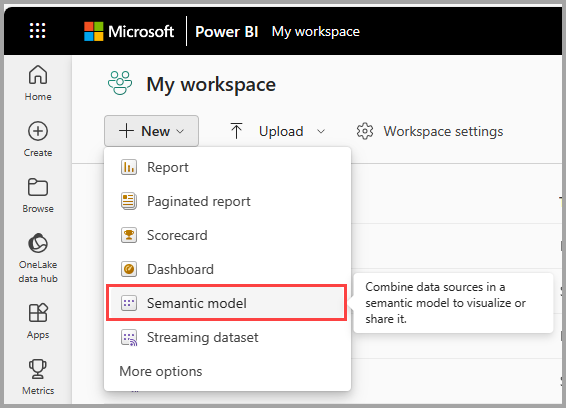
表示されたウィンドウで、[CSV] を選択してください。
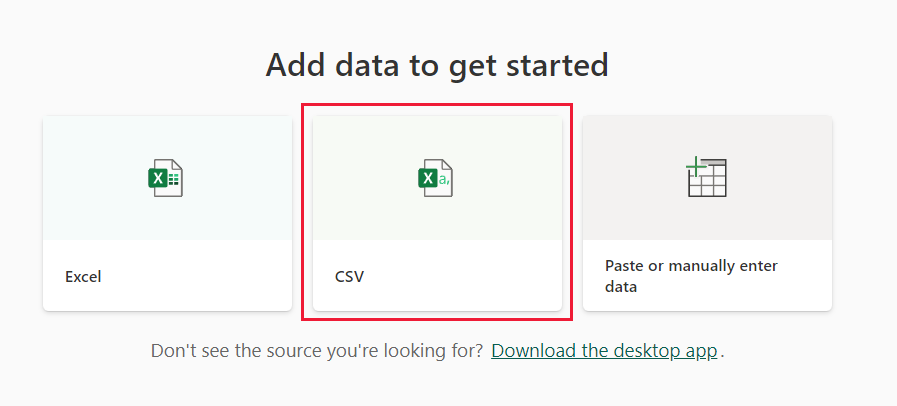
アップロードするファイルに移動し、[インポート] を選びます。 Power BI のメイン ペインに、新しい [セマンティック モデルの詳細] ウィンドウが表示されます。
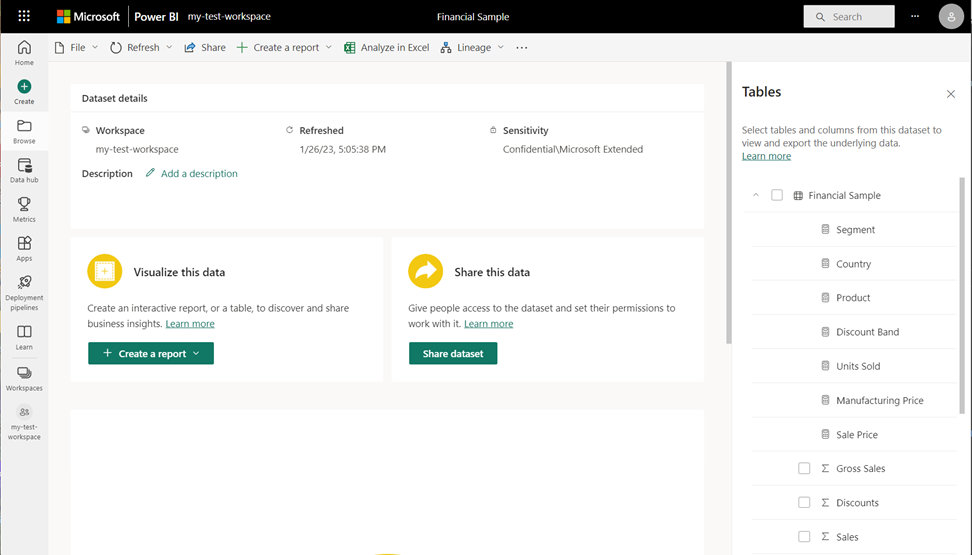
関連するコンテンツ
データの探索 - ファイルのデータを Power BI に取得したら、次は探索です。 [その他のオプション] を選び、メニューからオプションを選びます。
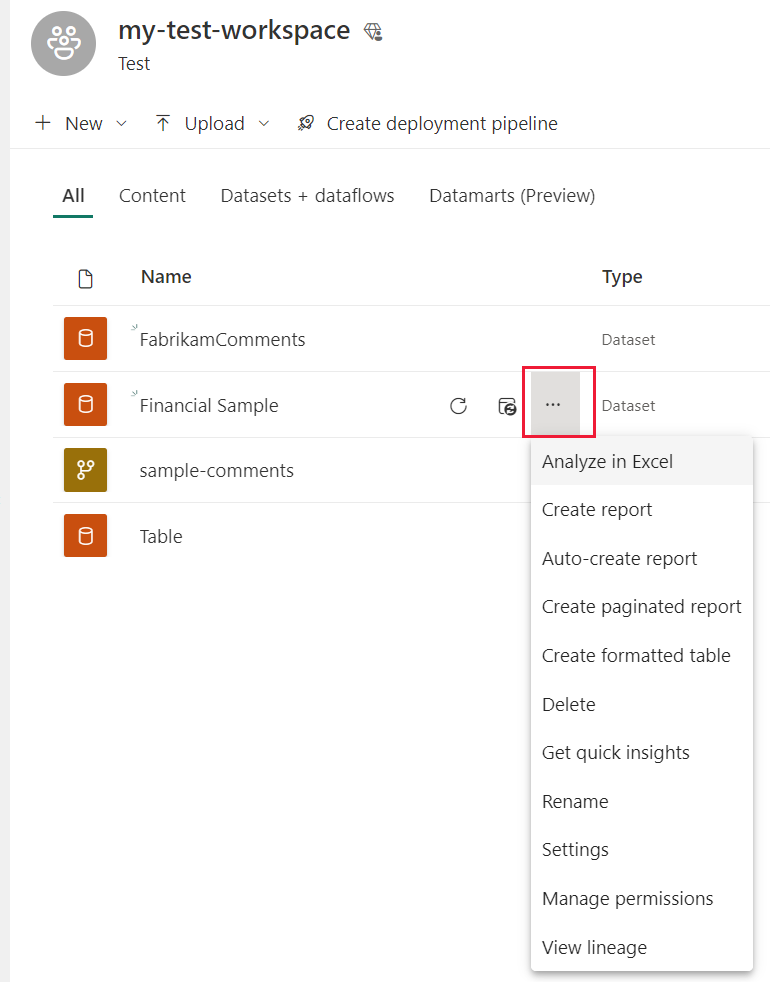
更新のスケジュール設定 - ファイルをローカル ドライブに保存した場合は、更新をスケジュールすることで、Power BI 内のセマンティック モデルとレポートを最新の状態に保つことができます。 詳しくは、「Power BI でのデータの更新」をご覧ください。 Power BI は、ファイルが OneDrive に保存されると約 1 時間ごとに自動でそのファイルと同期します。